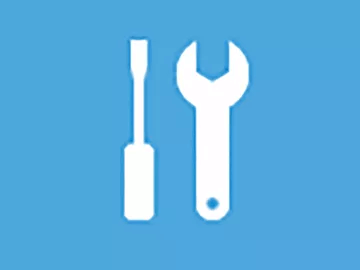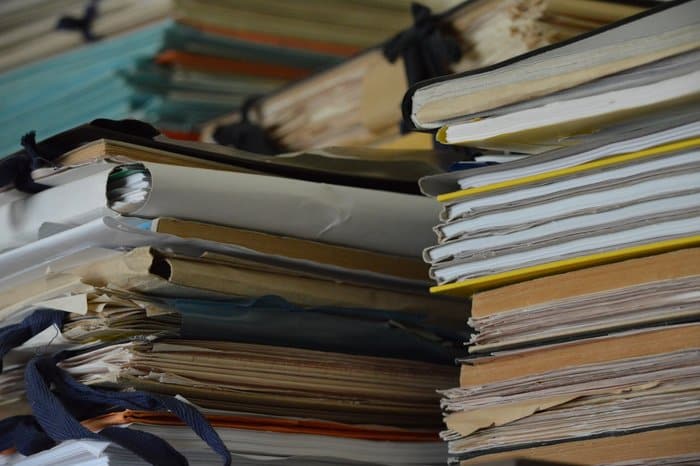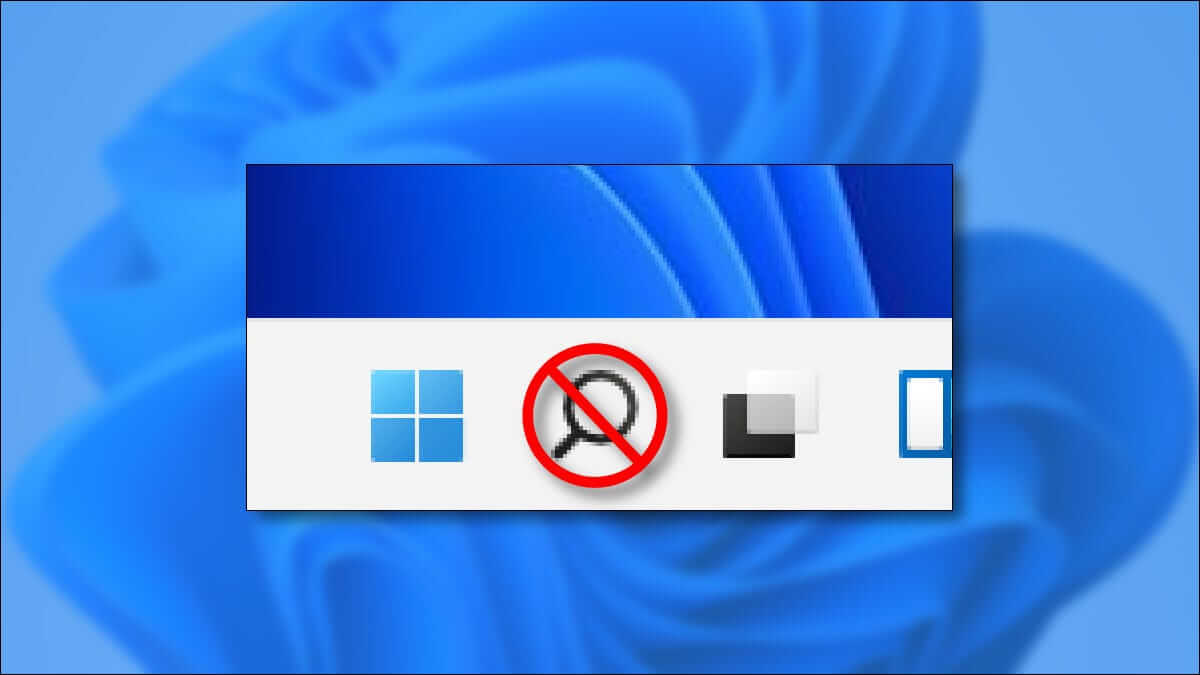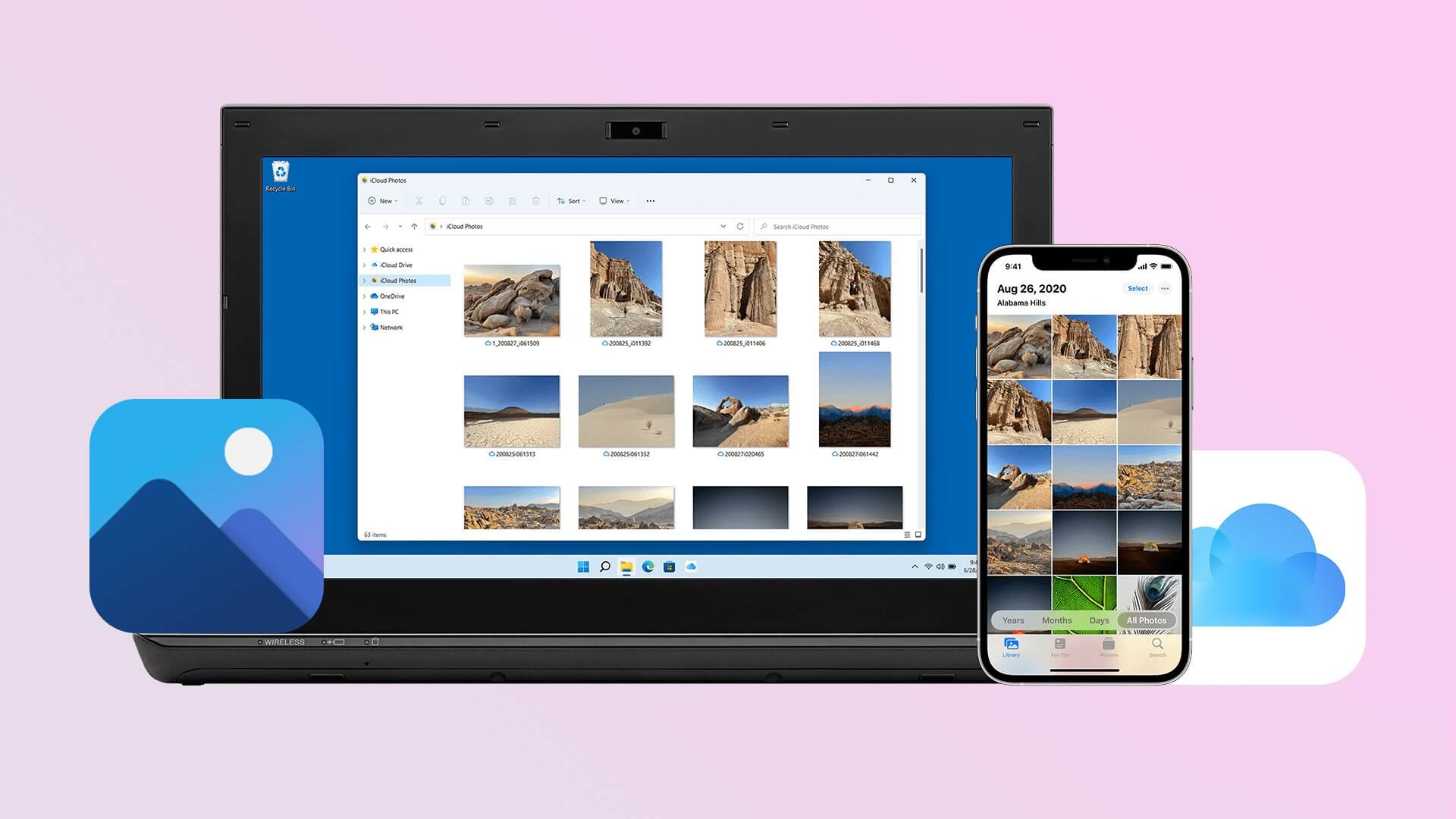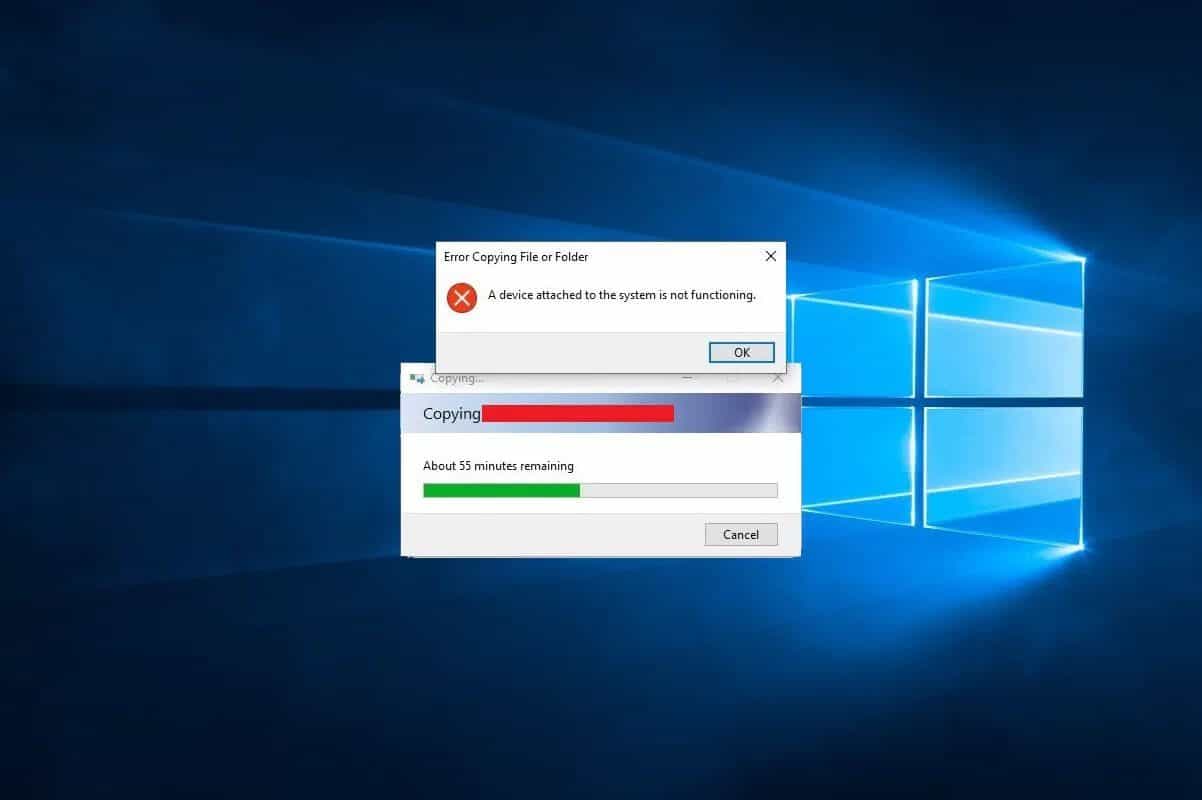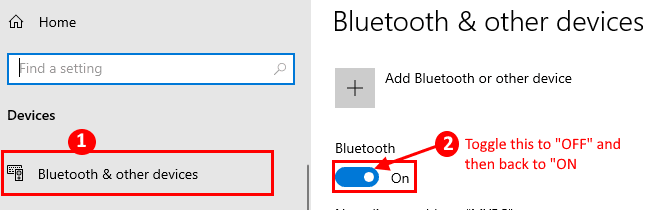تعديل الكتابة على الصور بالفوتوشوب الذي يعد شيء سهل جدًا على جمعي المحترفين لكن في ذات الوقت من الأشياء الصعبة التي لن تستطيع أن تقوم بها بسهولة على جميع المبتدئين، لذلك الآن سنقوم بالسعي من أجل الحصول على طريقة مثالية بالخطوات التفصيلية عبر هذا المقال، لذلك عليك أن تتعرف على كل شيء سنقوم الآن بالعمل على عرضها عليك.
تعديل الكتابة على الصور بالفوتوشوب

من السهل أن تقوم باستخدام برنامج الفوتوشوب بالعمل على التعديل أو الحذف أو القص من التصميم الذي تريد أن تقوم بالتعديل عليه، لذلك من خلال تجربتنا لهذا البرنامج ذو الخبرة نستطيع أن نقوم لك أنك تستطيع العمل على تعديل الكتابة على الصور بالفوتوشوب بشكل تقني وسهل.
يجب عليك أن تقوم بالتعرف فقط على الأدوات والتقنيات التي يتم استخدامها فقط في الإنترنت نفسه، لذلك يجب عليك الآن أن تبدأ على الفور في التعرف على ما التقنية التي تريدها عبر الفقرات التالية.
تعديل النصوص بالفوتوشوب
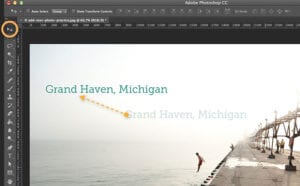
سبق وقلنا أنه أصبح سهل جدًا أن تبدأ في العمل على تعديل الكتابة على الصور بالفوتوشوب لذلك إليك الآن خطوات أساسية لكي تبدأ في مرحلة التعديل:
- تقوم بالذهاب إلى طبقة النص المتواجدة ضمن Layers ستجدها في أسفل يمين التطبيق.
- تقوم باختيارها والوقوف عليها إذا لم تكن من الأشخاص الذين يحبذون أمر Auto Select.
- تذهب إلى أداة إدراج النص التي تحمل حرف T عليك العمل على الضغط على النص.
- تقوم بتحديد الكلمة أو الحرف الذي تريد التخلص منه أو التعديل فيه.
- أو تستطيع أن تقوم بتحديد الجملة كلها وتذهب إلى Font Type حتى تبدأ في تغيير نوع الخط.
- تستطيع أن تقوم بتغير من لون النص بواسطة Font Color وكل هذه الخيارات ستجدها في القائمة السفلية أسفل قائمة القوائم.
- هذا التغير يأتي بالتأكيد على حسب النوع واللون فقط لكن هناك تعديل آخر تستطيع أن تقوم به، وستلاحظ في الآتي.
تصميم الصور والكتابة عليها بالفوتوشوب
يجب أن تعرف أنه عند تفكيرك في تعديل الكتابة على الصور بالفوتوشوب يجب أن تعي أن هناك أكثر من طريقة تستطيع أن تقوم باستخدامها هنا، وسبق وتحدثنا عن طريقة إليك الآن طريقة أخرى:
- تقوم بالذهاب إلى طبقة النص في Layers.
- يمكنك أن تقوم بالضغط على هذه الطبقة مرتين، أو تقوم بالضغط على الزر الأيمن للفأرة لتظهر الإعدادات.
- ستجد الكثير من الإعدادات الكثيرة التي تستطيع منها التعديل على النص وإظهاره بشكل فائق ومحترف في ذات الوقت.
- يمكنك أن تقوم بوضع أجزاء داخلية بها أجزاء على النص ذاته.
- تستطيع العمل على وضع خلفية للنص أو ظل للنص حسب درجة الشفافية التي تريدها.
- يمكنك أن تقوم بالفعل في العمل وضع Stroke حتى تعمل على تحديد النص، ويمكنك اختياره إذا كان خارجي أو داخلي.
- تستطيع أن تحصل على التعديل في الشكل الداخلي من النص ذاته، ويمكنك أن تبدأ في التصغير والتكبير لشيء مسمى Pattern.
برنامج فوتوشوب للكتابة
ممكن أن يقوم البعض بالاختلاف معي في القول أن تعديل الكتابة على الصور بالفوتوشوب وأن الفوتوشوب هو مجرد برنامج للكتابة، لكن هذا البرنامج أعمق من هذا الأمر بكل تأكيد ويوجد برنامج مصمم للكتابة من شركة Adobe في الأساس وهو برنامج InDesign لكن لن نغفل عن إمكانية هذا التطبيق في عرض كافة النصوص بطريقة جيدة وملائمة.
لأنك حتى تستطيع أن تبدأ في العمل على جعل هذا النص ثلاثي الأبعاد، وتستطيع أن تأخذ هذا الأمر من القائمة العلوية في شريط القوائم وستجد أنه مكتوب قائمة3D، لذلك تستطيع أن تقوم بالتحكم في الأبعاد التي تريدها حسب حركة الفأرة، ويمكنك على الفور أن تلائم هذا الشكل مع التصميم التابع لك، لأن النص هو العامل الأساسي الذي يراه الأشخاص.
طريقة مسح الكتابة من الصورة بالفوتوشوب
يوجد فرق عند العمل على تعديل الكتابة على الصور بالفوتوشوب والصورة محفوظة بملف PSD بالفعل أو أن نقوم بالعمل على حذف النص من الصورة من الأساس، لأن هذا الأمر يتطلب تقنية واحدة لكن يجب أن تقوم باستخدامها بشكل جيد وملائم بالفعل.
لأن Stamp أو الختامة أو الطابعة من أكثر الأدوات التي من الصعب أن تقوم باستخدامها، إذا كنت تريد أن تقوم بمسح أي نص ويوجد خلف هذه الصور أشخاص مثلاً أو صور، لكن تستطيع العمل على هذا عن طريق الآتي:
- تقوم بالذهاب إلى قائمة الأدوات وتقوم باختيار أداة Stamp.
- تحرص الآن على الضغط على الخلفية بواسطة الزر الأيمن للفأرة من زر Alt حتى تتمكن من أخذ صورة لهذه الخلفية.
- تقوم بعد ذلك بالذهاب بالقطعة المصورة، وفيها تستطيع أن تبدأ بشكل طفيف بالتخلص تمامًا من النص عن طريق إزالتها بجزء الخلفية.
- لكن يجب بين الحين والآخر أن تقوم بالذهاب والتقاط جزء آخر، وهذا كله بالتأكيد يأتي على حسب الخلفية المتواجدة خلف النص.
طريقة أخرى لإزالة النصوص بالفوتوشوب
تستطيع أن تقوم بالعمل على تعديل الكتابة على الصور بالفوتوشوب أو حذف النص وسبق وذكرنا طريقة، وسنقوم بعرض الثانية الآن:
- إذا كانت خلفية النص بيضاء في الأساس والنص نفسه يحمل لون أسود أو أي لون آخر.
- يجب أن تقوم بالذهاب إلى Magic Wand أو Selection tool.
- منهم تستطيع أن تقوم بالعمل على تحديد النص الذي تريده.
- لكن يجب أن تقوم بالضغط على زر الفأرة الأيمن وتقوم بالضغط على كلمة SIMILAR حتى تتمكن أداة التحديد بأخذ اللون الأسود من النص أو أي لون آخر.
- تستطيع الآن أن تقوم بالتخلص من هذا النص عن طريق الضغط على كلمة Delete أو تقوم بالذهاب وإحضار الممحاة، وتبدأ بمحو هذا النص من الصورة.
- لكن يفضل إذا كانت الخلفية بيضاء أن تقوم بالعمل على تحديها، وبعد ذلك تقوم حذفها وبعد ذلك تقوم باللجوء إلى الممحاة وتكبيرها حتى تبدأ في مسح النص بالكامل.
- لأنك تستطيع أن تقوم بوضع أي خلفية تريدها بشكل سهل.
طريقة حذف النص من صورة على الفوتوشوب
إذا كنت تريد العمل على تعديل الكتابة على الصور بالفوتوشوب يجب أن تتعرف على طريقة ثالثة في هذا المقال تستطيع منها أن تقوم بحذف النص وتعديله بشكل سهل وسلس، لكن هذه الطريقة من أسهل ما يكون، لذلك لنتعرف عليه:
- تقوم بالذهاب إلى ملف الصورة الذي يحمل امتداد PSD.
- تذهب إلى قائمة الطبقات الذي تستطيع منها أن تتعرف على أي طبقة يتواجد هذا النص بالتحديد.
- لأنك بهذا الأمر تقوم بالوصول إليها بشكل سهل ومنها تقوم بتحديده وبعد ذلك تقوم بالضغط على زر Delete من لوحة المفاتيح.
- تستطيع أن تقوم بمسحه عن طريق الضغط على الزر الأيمن للفأرة ومنها تقوم باختيار زر الأمر حذف.
- أو أن تقوم بأخذ الملف وسحبه إلى سلة المهملات في الأسفل.
- يمكنك أن تقوم بتحديد طبقة النص والضغط على سلة المهملات في أسفل قائمة الطبقات وتتخلص من النص.
لذلك من السهل الآن أن تقوم بالتعرف على طريقة تعديل الكتابة على الصور بالفوتوشوب وهذا تم عن طريق كم التعليمات التي سبق وذكرتها في التطبيق ذاته.
أقرأ أيضاً : برنامج الكتابة على الصور للايفون 2021